苹果手机作为一款备受喜爱的智能手机,其强大的功能和稳定的系统备受用户推崇,有时我们可能会遇到一些问题,比如苹果手机无法退出登录的情况。当我们不小心登录了一个账号,但却无法找到退出登录的选项时,我们应该如何处理呢?下面将为大家介绍几种解决方案,帮助大家解决苹果手机无法退出登录的问题。
苹果手机账号无法退出登录怎么处理
以iPhone13为例,有可能是网络问题导致的。还原网络再退出登录。分为5步,具体步骤如下:1.进入设置通用
打开手机设置图标,点击通用选项。
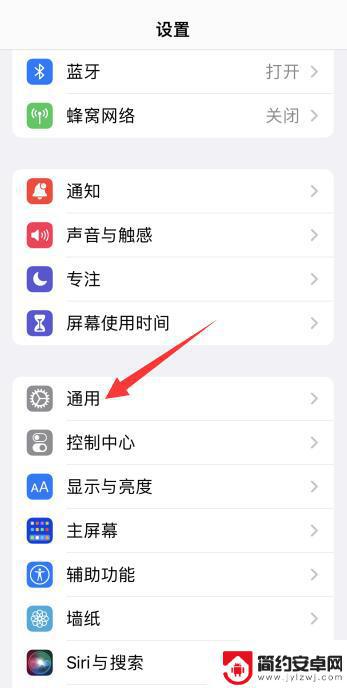
2.选择传输或还原
点击传输或还原iPhone选项,点击还原。
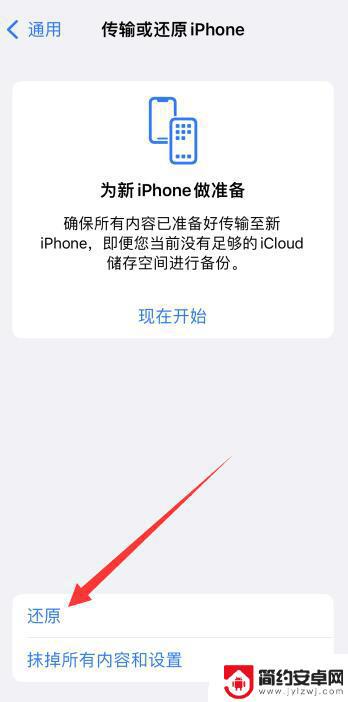
3.还原网络设置
弹出提示框,选择还原网络设置,再次点击还原网络设置。
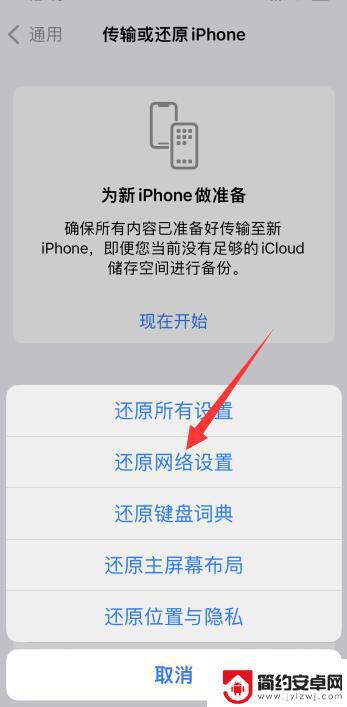
4.进入设置ID账号
打开手机设置图标,点击Apple ID账号。
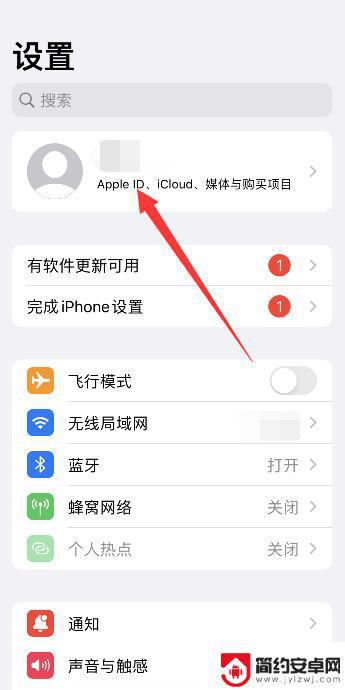
5.选择退出登录
进入页面后,点击退出登录即可。
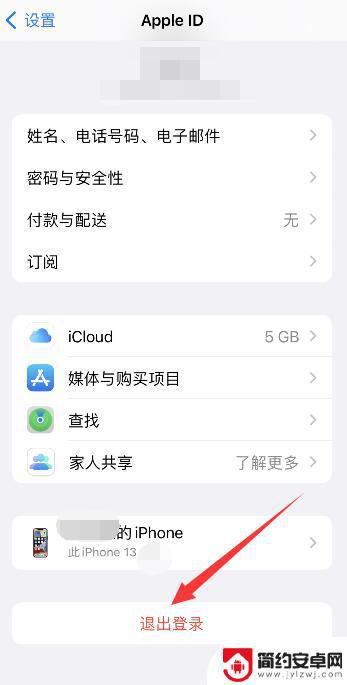
以上就是解决苹果手机无法退出登录的方法,希望对遇到这个问题的朋友们有所帮助。











